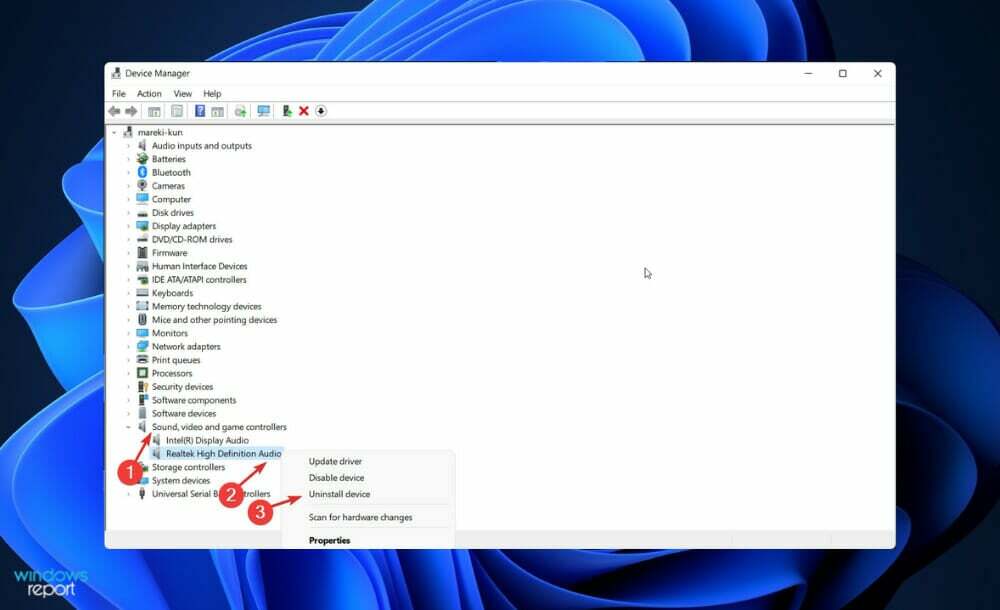Εύκολα βήματα για να λειτουργήσουν ξανά τα πρόσθετα
- Με κάθε ενημέρωση του World of Warcraft, πρέπει να διασφαλίζετε ότι τα πρόσθετά σας παραμένουν ενημερωμένα.
- Εάν αντιμετωπίσετε ένα μήνυμα σφάλματος πρόσθετων WoW, έχετε να κάνετε με απαρχαιωμένο λογισμικό που χρειάζεται την προσοχή σας.
- Μια άλλη λύση θα περιλαμβάνει την εγκατάσταση ενός Διαχειριστή πρόσθετων για να ανιχνεύει αυτόματα το παλιό λογισμικό σας.

Εκτός από το μήνυμα σφάλματος των πρόσθετων WoW είναι ένα από τα πιο ενοχλητικά μηνύματα λάθους εκεί έξω, μπορεί επίσης να επηρεάσει σημαντικά την ποιότητα του παιχνιδιού σας.
Ευτυχώς, τα περισσότερα από τα σφάλματα πρόσθετων του World of Warcraft έχουν την ακριβή αιτία και διαβάζοντας, θα μάθετε πώς να τα διορθώσετε.
★ Πώς δοκιμάζουμε, εξετάζουμε και βαθμολογούμε;
Δουλέψαμε τους τελευταίους 6 μήνες για τη δημιουργία ενός νέου συστήματος αξιολόγησης σχετικά με τον τρόπο παραγωγής περιεχομένου. Χρησιμοποιώντας το, επαναλάβαμε στη συνέχεια τα περισσότερα από τα άρθρα μας για να παρέχουμε πραγματική πρακτική εξειδίκευση στους οδηγούς που φτιάξαμε.
Για περισσότερες λεπτομέρειες μπορείτε να διαβάσετε πώς δοκιμάζουμε, εξετάζουμε και βαθμολογούμε στο WindowsReport.
Γιατί δεν λειτουργούν τα πρόσθετα WoW μου;
Από την εμπειρία πολλών χρηστών, καταλαβαίνουμε ότι αυτό το σφάλμα μπορεί να προκληθεί από ορισμένους παράγοντες, όπως:
- Κατεστραμμένα ή ξεπερασμένα πρόσθετα – Εάν λάβετε ένα μήνυμα σφάλματος πρόσθετου, ένα ή περισσότερα από τα πρόσθετά σας είναι είτε ξεπερασμένα είτε σοβαρά κατεστραμμένα. Η Blizzard ενημερώνει τακτικά το World of Warcraft για να επιλύει ζητήματα όπως η υψηλή καθυστέρηση ή οι αποσυνδέσεις.
- Πρόσθετα τρίτων – Οι διενέξεις μεταξύ πρόσθετων τρίτων είναι συχνά μια από τις σημαντικές αιτίες, ειδικά επειδή ενδέχεται να μην ενημερώνονται αυτόματα όπως άλλα που περνούν συχνά επαναφορές πρόσθετων. Ορισμένοι προγραμματιστές θα παρέχουν μια ενημέρωση για το πρόσθετο τους, το οποίο θα πρέπει να ενημερώσετε με μη αυτόματο τρόπο.
- Απενεργοποιημένα πρόσθετα – Σε ορισμένες περιπτώσεις, μπορεί να έχετε απενεργοποιήσει το συγκεκριμένο πρόσθετο στο παιχνίδι, κάτι που μπορεί να προκαλέσει τη μη λειτουργία του.
Συνήθως, με ένα μήνυμα σφάλματος πρόσθετου WoW, λαμβάνετε ένα περίπλοκο κομμάτι κειμένου που μπορεί να σας παρακινήσει στο πρόσθετο που προκαλεί το πρόβλημα.
Εάν αυτό δεν συμβαίνει ή εάν δεν μπορείτε να καταλάβετε αυστηρά τη διαδρομή του σφάλματος, τότε θα απαιτηθούν κάποιες χειροκίνητες τροποποιήσεις.
Πώς μπορώ να διορθώσω τα μηνύματα σφάλματος των πρόσθετων του World of Warcraft;
Πριν προχωρήσετε σε οποιαδήποτε από αυτές τις επιδιορθώσεις, σας προτείνουμε να κάνετε λήψη όλων των πρόσθετων και να δημιουργήσετε ένα αρχείο zip που να τα περιέχει. Με αυτόν τον τρόπο, μπορείτε να τα επανεγκαταστήσετε εάν τα χάσετε κατά τη διάρκεια οποιασδήποτε διαδικασίας.
1. Επιδιόρθωση κατεστραμμένων αρχείων
- Επισκέψου το επίσημη ιστοσελίδα και κάντε κλικ Λήψη για Windows για να κατεβάσετε τη Μάχη. Εκτοξευτή δικτύου.

- Εκτελέστε την εφαρμογή και εκκινήστε την.
- Πλοηγηθείτε στο World of Warcraft.

- Διαπλέω Επιλογές, στη συνέχεια κάντε κλικ στο Σάρωση και επισκευή.

- Επίλεξε το Ξεκινήστε τη σάρωση επιλογή.

Αυτό θα σας βοηθήσει να επιλύσετε οποιοδήποτε μήνυμα σφάλματος πρόσθετων WoW.
2. Απενεργοποιήστε ένα πρόσθετο κάθε φορά και ξεκινήστε το παιχνίδι
- Κατεβάστε ξανά τα πρόσθετά σας και δημιουργήστε ένα zip
- Μεταβείτε στον φάκελο εγκατάστασης του World of Warcraft
C:\Program Files (x86)\World of Warcraft\_classic_
- Παω σε Διεπαφή και πρόσβαση στο Πρόσθετα ντοσιέ.

- Διαγράψτε ένα πρόσθετο, επανεκκινήστε το παιχνίδι και επαναλάβετε τη διαδικασία μέχρι το παιχνίδι να λειτουργήσει σωστά.
Αν και πονάει, να θυμάστε ότι αποθηκεύσατε τα πρόσθετά σας ως αρχείο zip. Η διαγραφή ενός πρόσθετου κάθε φορά θα σας βοηθήσει να εντοπίσετε ποιο προκαλεί το σφάλμα.
Εάν το πρώτο πρόσθετο είναι προβληματικό, μην βιαστείτε να το αποσυμπιέσετε αμέσως. Ορισμένα πρόσθετα επικοινωνούν μεταξύ τους, επομένως είναι καλύτερο να περιμένετε μέχρι το τέλος της διαδικασίας.
- Σφάλμα Goldflake στο Warzone: 3 τρόποι για να το διορθώσετε γρήγορα
- Epic Games Installer Invalid Drive Error: 6 τρόποι για να το διορθώσετε
- Το MW 2 δεν λειτουργεί στα Windows 11 Insider, αλλά εδώ είναι ένα κόλπο
- 10 Καλύτεροι Shaders Minecraft για Windows 11
3. Χρησιμοποιήστε αυτόματες ενημερώσεις
Τέλος, θα μπορούσατε επίσης να εγκαταστήσετε έναν Διαχειριστή πρόσθετων.
Υπάρχουν πολλές διαθέσιμες επιλογές για να κάνετε την επιλογή σας. Αυτό που είναι υπέροχο με έναν Διαχειριστή πρόσθετων είναι ότι η παραπάνω διαδικασία είναι πλήρως αυτοματοποιημένη.
Ο διαχειριστής θα εντοπίσει αυτόματα τα παλιά πρόσθετα και θα προτείνει μια ενημέρωση.
Κάθε παίκτης του World of Warcraft έχει συναντήσει, κάποια στιγμή, αυτό το μήνυμα σφάλματος των πρόσθετων WoW. Οι λύσεις που συζητήσαμε θα σας βοηθήσουν να επιλύσετε τυχόν σχετικά προβλήματα.
Μη διστάσετε να μας πείτε στα σχόλια ποιο πρόσθετο σας προκάλεσε πονοκέφαλο και πώς το αντιμετωπίσατε.